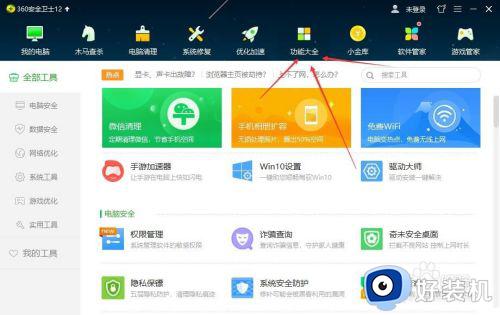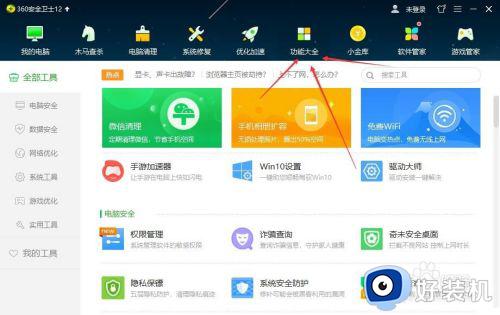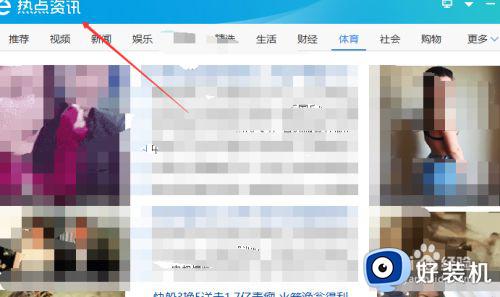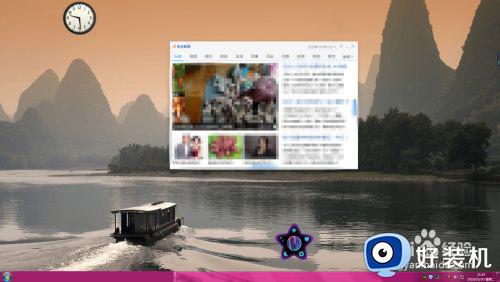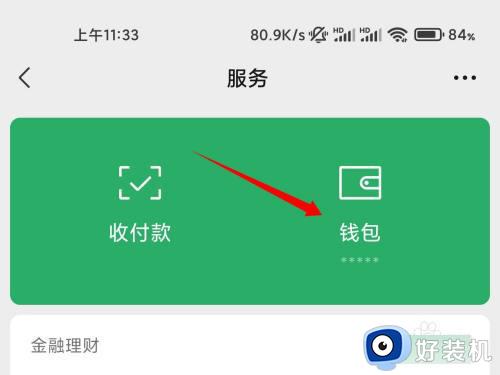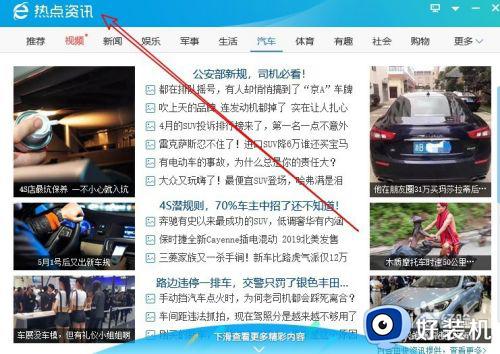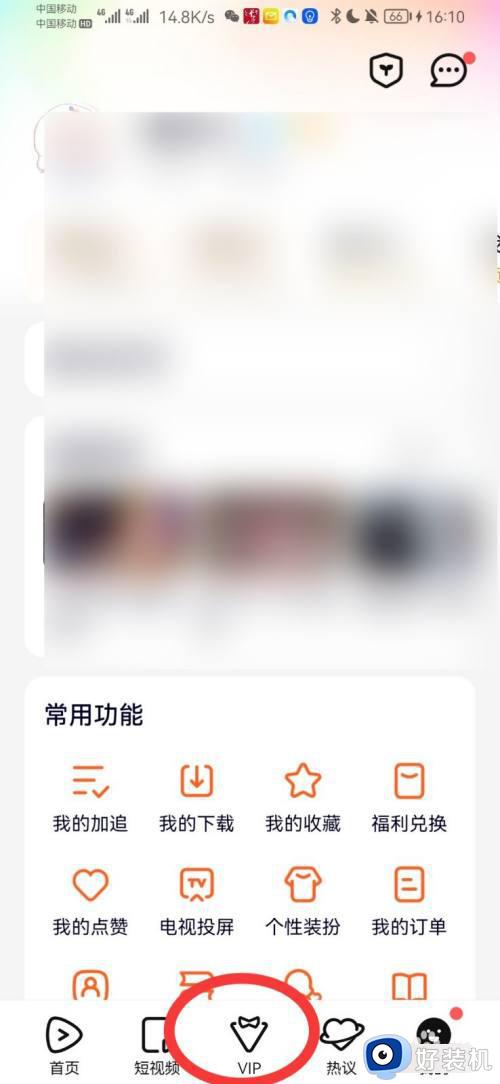qq的腾讯网弹窗怎么关闭 怎么取消qq腾讯网弹窗
时间:2022-12-30 10:29:14作者:huige
大家在登录qq的时候,是否经常会碰到这样一个问题,就是每次都会弹出一个qq腾讯网弹窗,关闭之后下次还会自动打开,这让用户们很是困扰,那么qq的腾讯网弹窗怎么关闭呢?如果你也不喜欢这个弹窗的话,可以跟着小编一起来看看取消qq腾讯网弹窗的详细方法吧。
方法如下:
1、在登录账号后,打开主菜单。
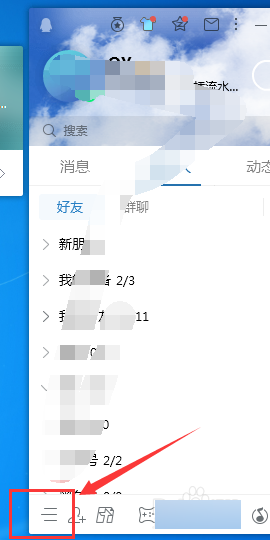
2、然后在面板栏中找到设置,将其点击打开。
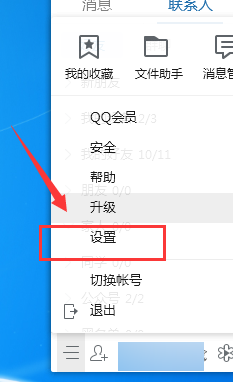
3、进入到了系统整体设置面板中了,点击第三个选项权限设置栏。
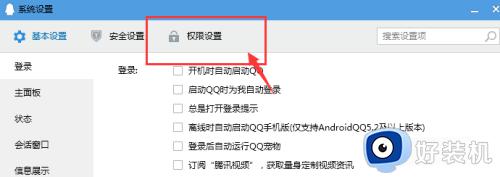
4、然后找到如图所示的提示,有个提醒选项栏,点击打开。
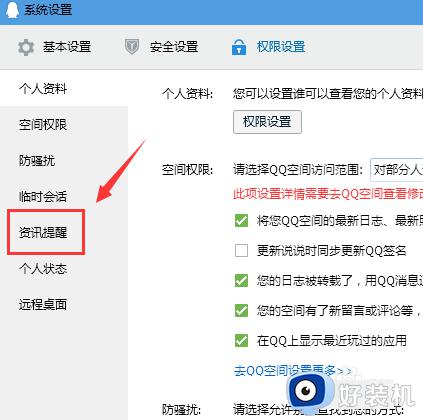
5、将资讯设置栏打开后,右侧就是对他的调整设置了。
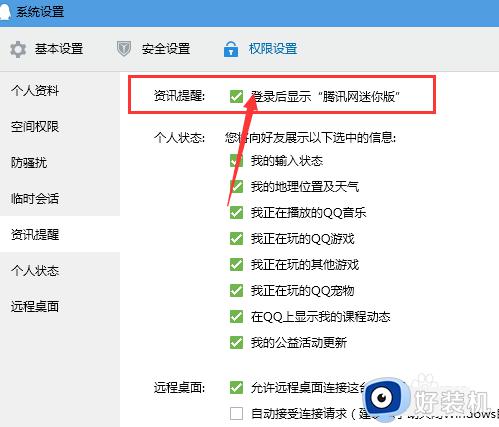
6、现在是选中的状态,然后将对勾去掉,这样就将QQ资讯关闭掉了。
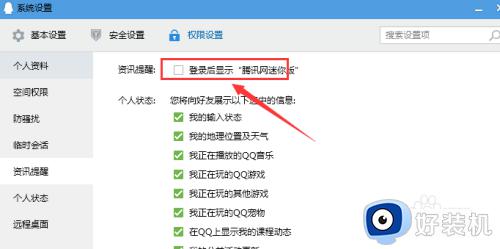
上述给大家讲解的就是怎么取消qq腾讯网弹窗的详细内容,大家不妨可以参考上面的方法来取消这个弹窗吧,相信可以帮助到大家。